Радите са линковима у Екцел-умену, промени и брисању

- 3626
- 995
- Mr. Dennis Cassin
У Екцелу можете да додате хипервезу на датотеку, место, ћелију или сто. Ова функција је потребна да би се брзо прешла на одређени документ. Везе између ћелија се користе у моделирању и сложеним прорачунима. Схватите како додати предмете као што су уредите их, како да избришете. Сазнајте како пронаћи цикличну везу у Екцелу, ако је ту, зашто је то потребно и како је користити.

Везе између ћелија се користе у моделирању и сложеним прорачунима
Уметник утора
Такав објекат је врло лако разликовати од остатка текста. Има различиту боју и украшена је нагласком.
Линк
Ако желите да пређете на Интернет страницу у документу, ево како да убаците хипервезу у Екцелу:
- Изаберите жељени кавез. Можете га оставити празно или написати нешто. Увек ћете моћи да избришете текст.
- Кликните на то десним дугметом миша.
- Линија "Додај хипервезу" ("хиперлинк"). Слично дугме је у менију "Убаци".
- У блоку "кравате" кликните на "веб страницу" ("веб страница").
- Кликните на "Гледане странице" мало удесно и изаберите десно.
- Ако желите да поставите сајт УРЛ-а које нисте раније посетили, напишите је на поље "Адреса" ("АДСТРОС").
- На ставци "Интессион Тект" означите шта треба да замени хипервезу. Ова фраза се приказује у ћелији. Када кликнете на њега, отвориће се веб страница. Можете оставити поље празно.
- Дугме "Сцреен" ("СЦРЕЕНСИП") користи се за креирање поп-ас Екцел.
На исти начин можете повезати везу са сликом или аутофоз. У случају графике, Текстно време за точење ће бити неактивно.
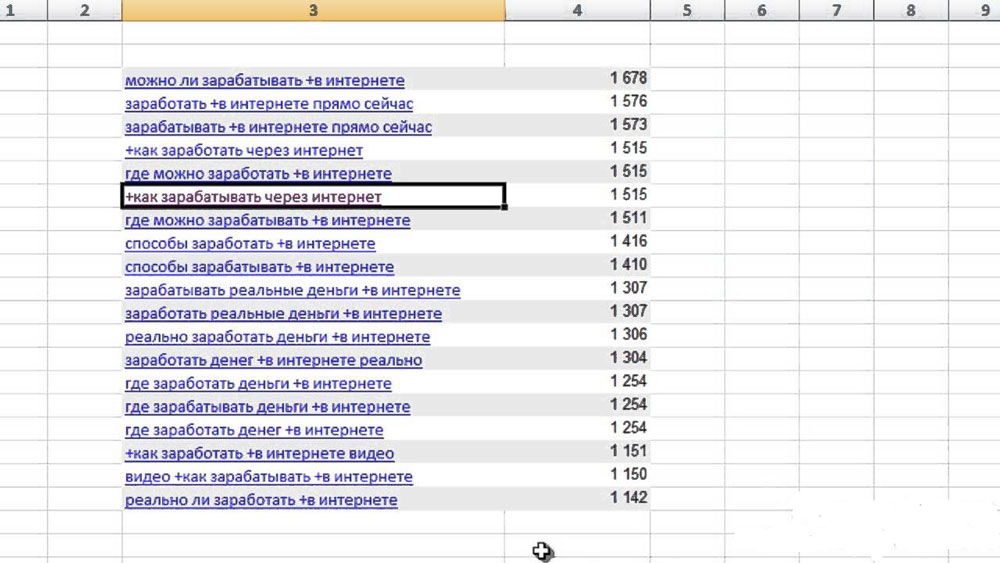
Можете да пређете на Интернет страницу
Линк до датотеке
Да бисте повезали ћелију са подацима похрањеним на рачунару, то морате да урадите:
- Кликните десним дугметом миша - додајте хипервезу.
- У "плетени" одељак "датотека".
- Мапа у којој је сада приказан документ.
- Дугме "Недавне датотеке" отвориће списак података које сте недавно користили. Не могу се уклонити из овог одељка.
- Ако нема шта тражите, поставите начин на себе. Да бисте то учинили, кликните на "тренутна мапа". Под текстом замене биће листа пада. Изаберите каталог у њему.
- Можете поставити пут за дугме "Пронађи". Она се налази мало десно од листе пада.
Ако се сродни подаци бришу, веза са њима остаће. Али када га покушате отворити, програм ће дати грешку. Иста ствар се дешава када покренете сто на другом рачунару. Уосталом, жељена датотека није тамо.
У Екцелу можете се односити на још увијек неекспентни документ и одмах га креирајте.
- На пољу "кравата" Марка "Нови документ".
- Блок "пуни пут" означава где ће датотека бити сачувана.
- У пољу "Назив документа" напиши његово будуће име.
- Кликните на "ОК". Додат ће се нови сто. И она ће одмах постати везана за ћелију.
- Да бисте подесили своје параметре и створите датотеку другог формата, кликните на "Промена" поред блока "ПАТХ".
- Одаберите жељену врсту документа, унесите име и назначите где да га одржите.
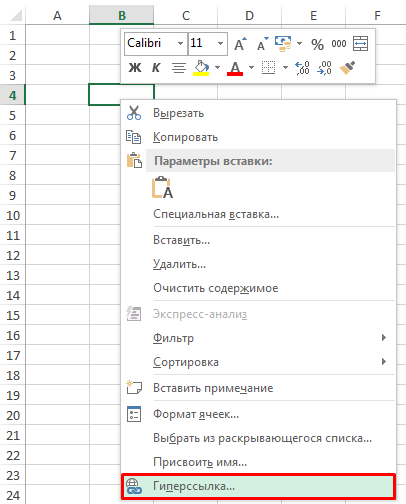
Кликните на десну тастер миша - додајте хипервезу
Када кликнете на ћелију, на коју су везани подаци на рачунару, систем безбедности Екцел ће издати упозорење. Извештава да отварате датотеку треће искаре и може бити непоуздана. Ово је стандардно обавештење. Ако сте сигурни у податке са којима радите, у дијалошком оквиру на питање "Наставите?"Одговори" да ".
Линк до поште
Можете повезати ћелију са е-маилом. Затим, када кликнете на њега, ваш клијент за пошту ће се отворити и адреса ће се већ унети у поље.
- У јединици "Цоннецт" изаберите "Е-МАИЛ".
- У линији "Адреса" написати е-маил. Аутоматски се претвара у формулу. Није потребно да је оперу.
- У пољу "Текст" унесите фразу која треба да буде приказана уместо е-поште. Ако тамо не напишете ништа, постојаће адреса са формулом у ћелији. Може се уклонити само е-мушким.
- У пољу "Тема" можете навести тему за слање слога.
Линк до друге ћелије
Ево како се односити на други кавез у истој табели:
- У одељку "веже" место у документу ("Место у овом документу").
- На терену "Изаберите место у документу" Означите жељени лист.
- Унесите име ћелије на ". Састоји се од писма које означава колону и број линије. Да бисте сазнали ово име, кликните на жељени кавез. Биће приказано у посебном пољу на горњем левом углу.
- Кликните на "ОК".
На сличан начин стварају цикличну хипервезу. На пример, Б3 кавез се односи на Д5, Д5 - на Ф7, а Ф7 поново преусмерава на Б3. Дакле, све везе ће бити затворене у један круг.
Да бисте у исто време направили прелаз у неколико ћелија, потребно је створити домет.
- Означите ћелије које ће бити "одредиште". Да бисте то учинили, кликните на њих са стегнутим тастером ЦТРЛ.
- Пронађите поље са ћелијом. Налази се на левој страни на врху на истом нивоу са линијом формуле. Унесите било које име асортимана тамо.
- Сличан резултат се може постићи ако кликнете са десно дугме и изаберите "Додели име".
Након тога, следите опсег на исти начин као и на кавезу.
Линк до друге табеле
Ево како да направите хипервезу у Екцелу до друге табеле:
- У блоку "Цоннецт", изаберите "Датотека".
- Наведите пут до документа.
- Кликните на дугме "Боокмарк").
- У пољу "Адреса" напишите име ћелије у другој табели.
Тако да можете да направите комуникацију не са целом датотеком, већ са одређеним местом у датотеци.

Стварање хипервезе за другу табелу
Цикличне везе
Претпоставимо да сте послали документ за посао и има цикличну везу у Екцелу - како да га уклони? Уосталом, такви се објекти ометају приликом израчунавања формула. И рад са другим лигаментима других људи није баш прикладно.
Прво морате пронаћи такве предмете.
- У линији менија идите на картицу Формула.
- На панелу "Формула" пронађите дугме "Провера доступности грешака".
- Кликните на црну стрелицу поред ње.
- Ставите на "цикличну везу". Показаће се адресе ћелија у којима се налази.
Ови објекти се користе за моделирање задатака, прорачуна, сложених формула. Прорачуни у једном кавезу ће утицати на другог, а то заузврат до трећег. Али у неким операцијама то може проузроковати грешку. Да га поправите, само се решите једног од формула у циклусу - круг ће се отворити.
Уређивање или уклањање хипервеза
Ево како да избришете хипервезу у Екцелу, остављајући текст, уређујте га или да га потпуно избришете:
- Означите ћелију. Да бисте га не притискали (објект повезан са њом отвориће се), контролише Екцел курсор уз помоћ стрелица.
- Кликните на десну тастер миша.
- Да бисте се ослободили лигамента, али оставите натпис, кликните на "Избриши хипервезу"
- Ако желите да га измените, изаберите "Промените везу".
- Да бисте избрисали цео садржај ћелије, притисните тастер за брисање.
Како променити боју и уклонити нагласак?
Ако не желите да овај предмет буде приметан у односу на позадину остатка текста, можете да промените његову боју и уклоните нагласак.
- Означите кавез.
- На траци са алаткама у картици "Мени" (у функцији 2007 "Почетна"), пронађите слово "Х" са цртицом на дну. Она је одговорна за наглашавање.
- На истом панелу морате пронаћи дугме са пиктограмом у облику симбола "А" са траком испод ње.

Можете да промените боју и уклоните нагласак хипервезе
Кликните на црну стрелицу у близини. Палета ће се отворити. Изаберите боју фонта.
У Екцелу можете да уметнете хипервезу да бисте се пребацили на веб страницу, отварање неког документа или преусмеравањем у друге ћелије. Такви објекти се користе у сложеним прорачунима и задацима који се односе на финансијско моделирање.
- « Како успоставити или уклонити заштиту од уређивања ћелија, листова и књига у Екцелу
- Решење грешке у инсталирању Виндовс-а на овом диску је немогућ .. »

